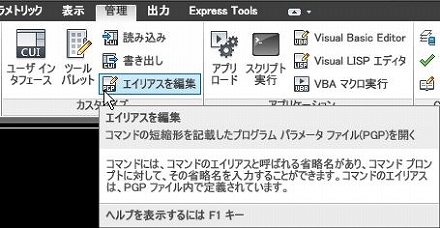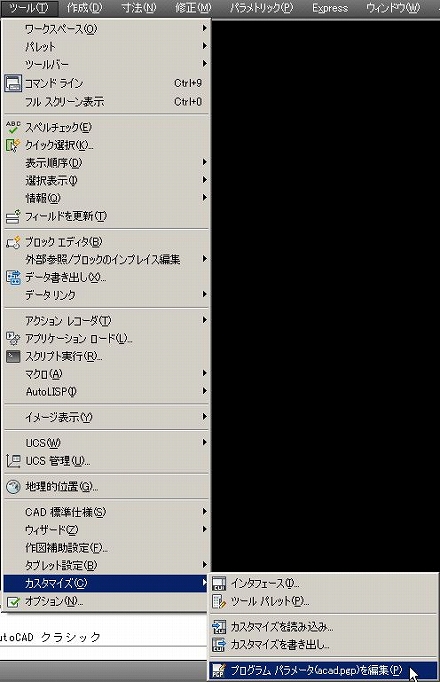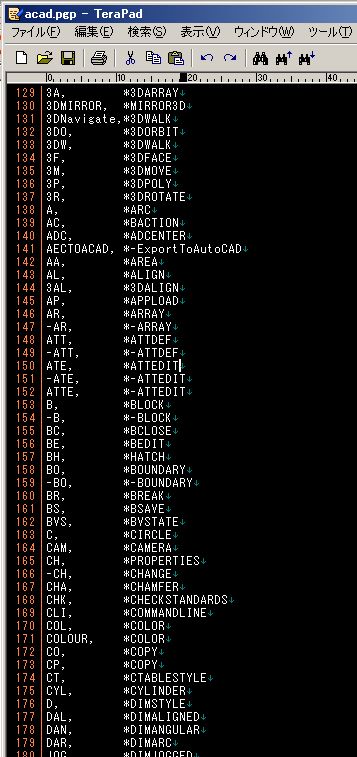前回はコマンドエイリアスがどんな欠点を持っているのか、という点について色々と書いてみました。
欠点のない人間など存在しないのと一緒で、全く欠点のない完全無欠の操作方法なんて存在する訳はありません。
どんなやり方にも便利で使いやすい部分があって、少し苦手な部分もあるのは当たり前のことですよね。
これはもう何度も書いている気はしますが……
オートキャド(AutoCAD)のプロであれば、得意分野とか欠点などをしっかりと把握しておく必要があります。
そして、出来る限りそれぞれの得意分野だけで操作が出来るような、上手いやり方を造り上げていく。
そうした効率化を地道にやっていくと、オートキャド(AutoCAD)の操作が飛躍的にスムーズになっていきます。
当サイトでは、そうした効率化作業を行う為の手助けが少しでも出来れば、と思って色々なことを書いています。
今読んでいる方が、オートキャド(AutoCAD)の操作を効率化していく中で、何かヒントになるものがあれば良いんですけど。
■コマンドエイリアスの設定方法
今まで色々とコマンドエイリアスの特徴について説明をしてきた中で、何度もぜひ使ってみて欲しいと書きました。
でも具体的な設定方法については今まで何も触れていないので、今回はそのあたりの設定方法を解説していきます。
最初は少し戸惑うかも知れませんが、慣れればすぐに理解出来ますし、簡単に設定変更をすることが出来るはず。
ということで、とにかく一回オートキャド(AutoCAD)の画面上から説明をしていくことにしましょう。
コマンドエイリアスの設定は、オートキャド(AutoCAD)上の画面ではなく、もっとシンプルにテキストエディタで行います。
どうやってその画面まで進むかというと、これはリボンを使っているかクラシック表示なのかで違います。
まずはリボンを使っている場合ですが、「管理」タブ内の「カスタマイズ」に「エイリアスを編集」という項目があるので、これをクリックです。
クラシック表示の場合には「ツール」メニュー内の「カスタマイズ」に「プログラムパラメータを編集」があるので、そこをクリック。
そうすると、acad.pgpというファイルがテキストエディタで開かれるはずです。
最初の数十行はあまり関係ないのでどんどん下に進んでいくと、アルファベットとコマンドが並んで記載されている場所が見えてきます。
こんな画面です。
何やらたくさんの文字がひしめいていますけど、コマンドエイリアスの設定はこの文字列を変更することで行うんです。
たくさん例を挙げすぎても混乱するだけなので、今回は以下の行に注目してみることにしましょう。
A, *ARC
これが今どんな設定になっているかというと、Aと入力して「Enter」を押すと、円弧作図コマンド「ARC」を実行してくれるという設定です。
もちろん、コマンド名全てを入力しなくても。
これは非常に素晴らしいことだと思いますが、いかがでしょうか。
コマンドエイリアスの設定を変える方法は、左側にある文字と、右側にあるコマンド名の関係を変えていくだけでOK。
何も難しいことはありません。
今回の例で言えば、「ARC」を「ARRAY」に変えてくと「A」+Enterで配列複写コマンドが実行される、という話になります。
もしくは、Aの文字をARに変えてあげると、AR+Enterで円弧が作図出来るようになる。
どちらの設定をするにしてもユーザーの自由なので、一度自分流のやり方をじっくりと考えてみることをお勧めします。